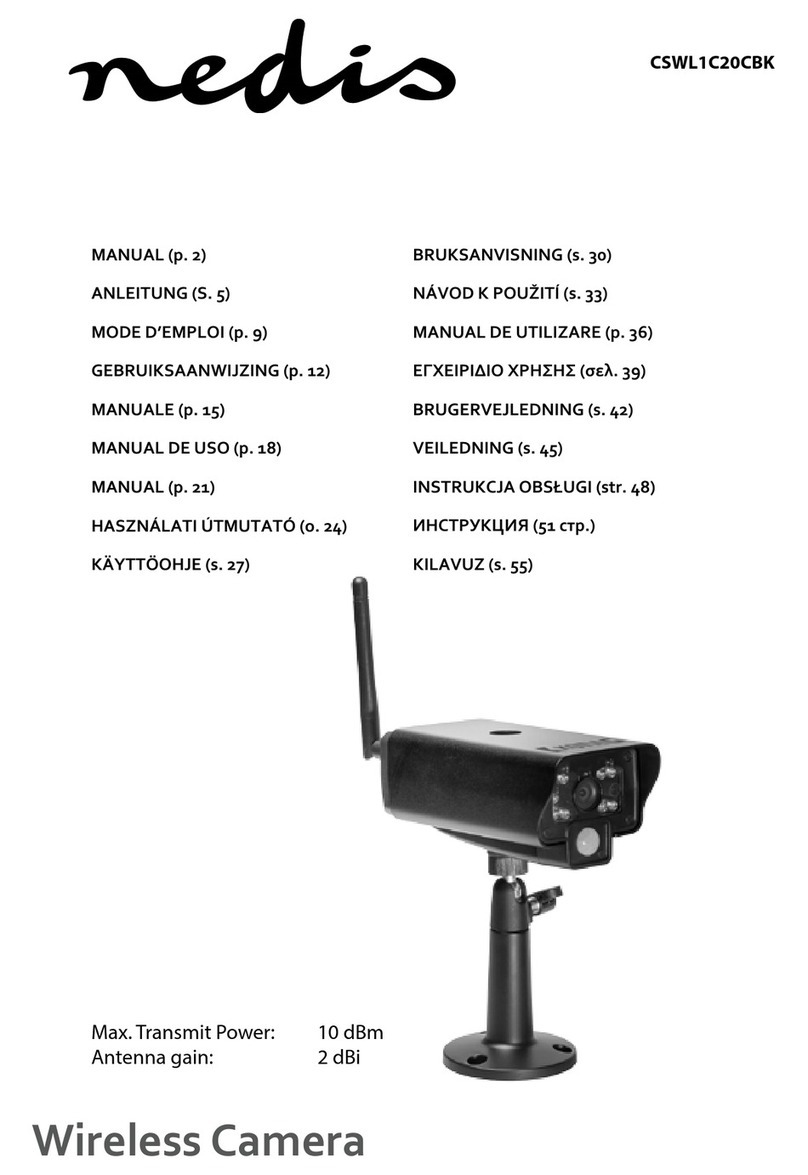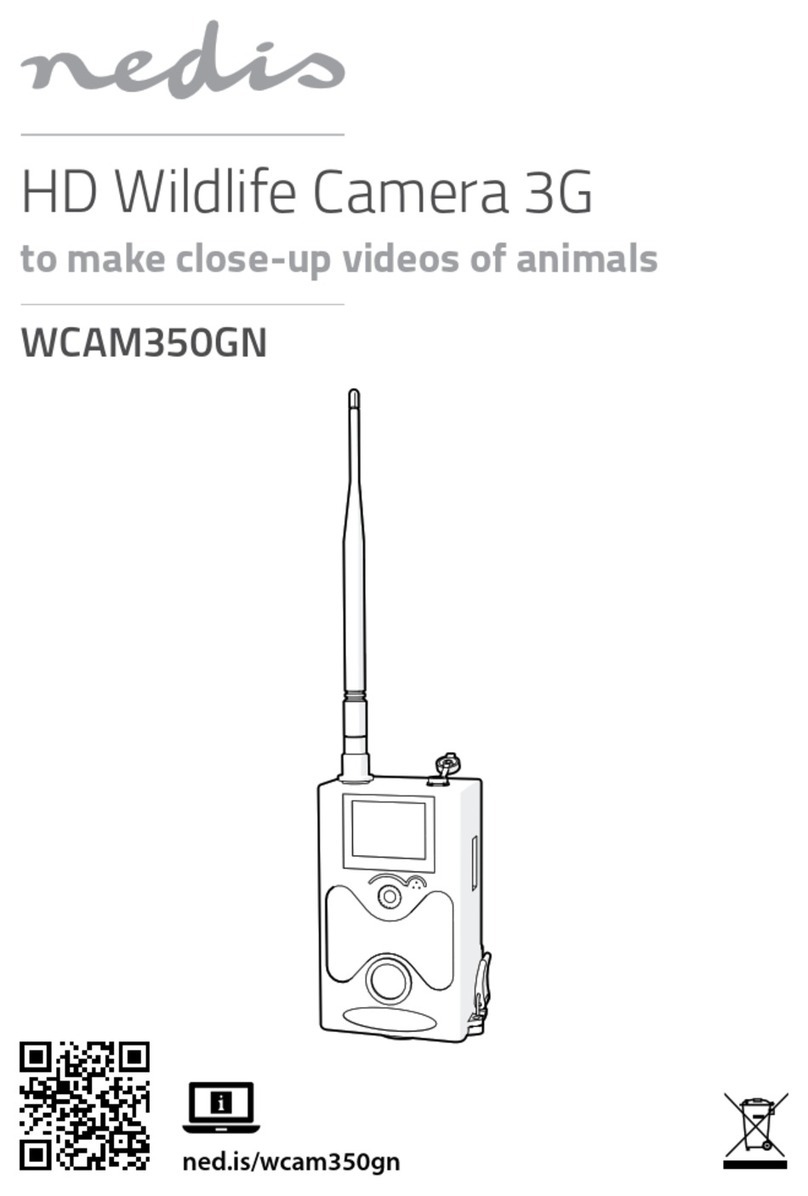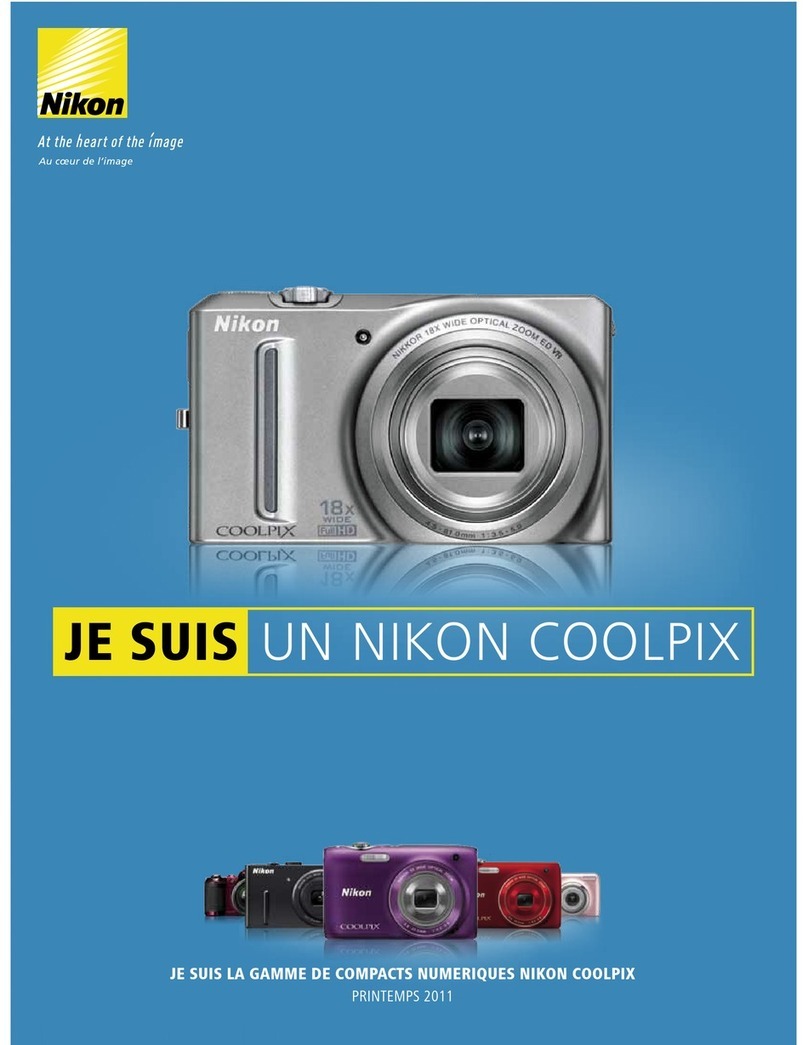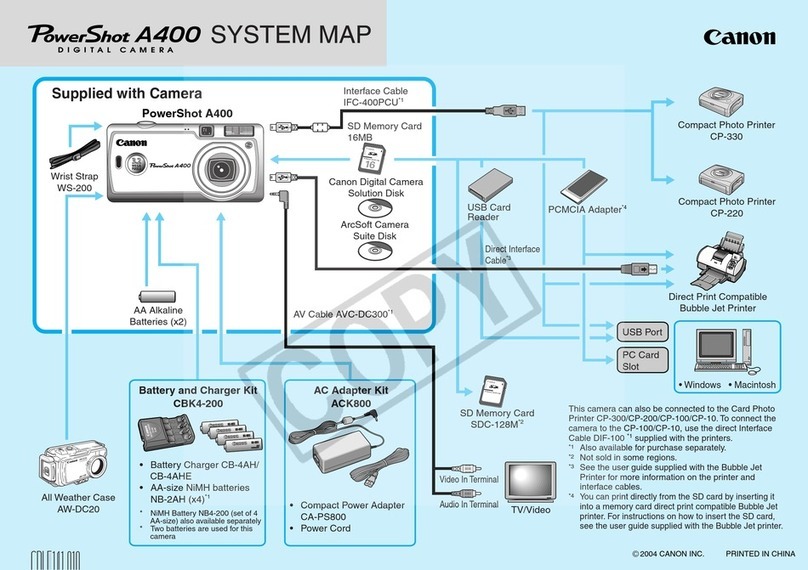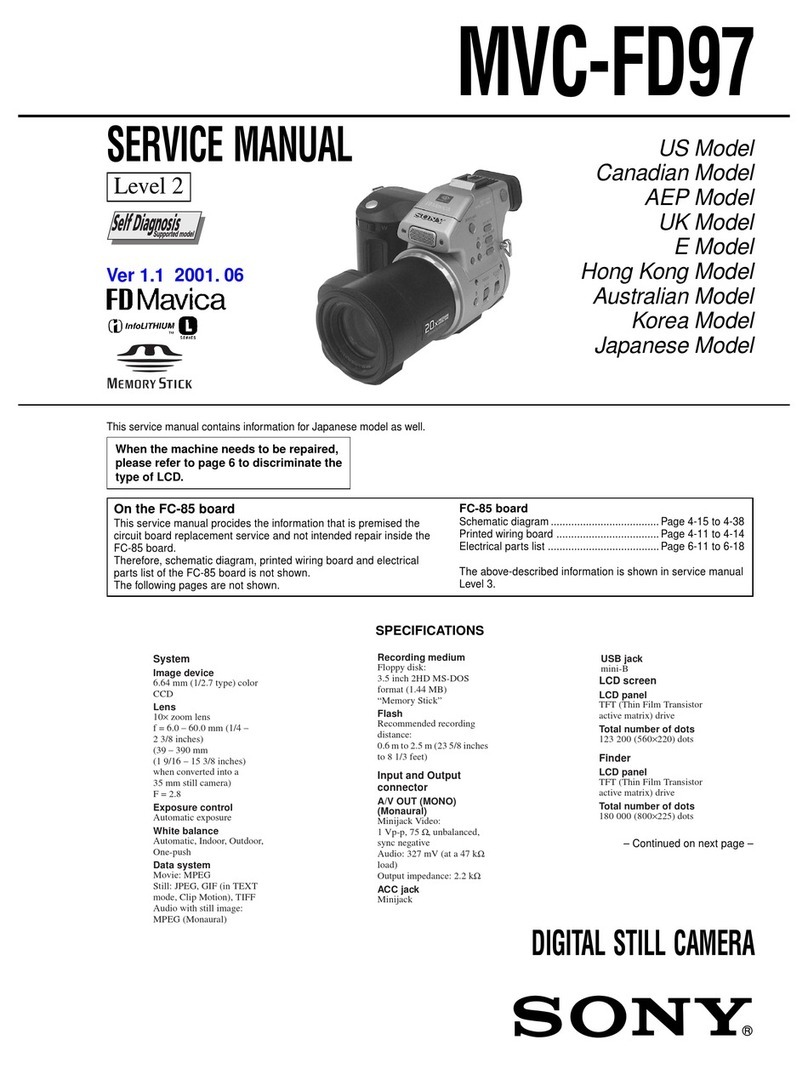nedis SLNVR201CWT User manual

ned.is/slnvr201cwt
Smart Wireless NVR Security Set
2 wirelessly connected cameras
SLNVR201CWT

aQuick start guide 6
cKurzanleitung 7
bGuide de démarrage rapide 9
dSnelstartgids 10
jGuida rapida all’avvio 12
hGuía de inicio rápido 13
iGuia de iniciação rápida 15
eSnabbstartsguide 17
gPika-aloitusopas 18
fHurtigguide 20
2Vejledning til hurtig start 21
kGyors beüzemelési útmutató 22
nPrzewodnik Szybki start 24
xΟδηγός γρήγορης εκκίνησης 26
1Rýchly návod 27
lRychlý návod 29
yGhid rapid de inițiere 30
3
2r
t
y
d
p
a
s
f
g
h
j
o
i
u
9
q
e
w
1
4
5
6
7
8
A

3
1
2
5
4
6 7 8 9 q
1
2
3
4
5
B
C

Router
D
E

5
F
Specications
Product Smart Wireless NVR Security Set
Article number SLNVR201CWT
Dimensions (l x w x h) 200 x 200 x 192 mm
Weight 528 g
Power input 220 - 230 VAC ; 50 - 60 Hz
Operating temperature -20 °C - 50 °C
Operating humidity 10 % – 90 % (RH)
Resolution 1920 px - 1080 px
Frame speed 15 fps
Image sensor 1/2.9”Color CMOS
Video compression H.265
Photo size .jpeg
Diagonal viewing angle 100°
Frequency range 2412 - 2452 MHz
Max. transmit power 18 dBm
Max. antenna gain 5 dBi
IP rating IP65

6
aQuick start guide
Smart Wireless NVR Security
Set
SLNVR201CWT
For more information see the extended manual online:
ned.is/slnvr201cwt
Intended use
This product is exclusively intended as a smart wireless security
system.
The product is intended for indoor use only.
Any modication of the product may have consequences for safety,
warranty and proper functioning.
Main parts (image A)
1Antenna
2Base station
3Hard disk cover
4Ethernet port
5VGA output
6HDMI output
7USB port (2x)
8DC power port
9Drilling template (2x)
qPlug (6x)
wScrew (6x)
eHard disk bolt (4x)
rHDD LED
tRunning LED
yPower LED
uBracket
iCamera (2x)
oSpeaker
pMicrophone
aLens
sPhotosensitive sensor
dDC connector
fPairing button
gMouse
hEthernet cable
jPower cable (3x)
User interface software (image B)
1Reload/login icon
2QR-code
3Right-click menu
4Signal strength of the
connected camera
5Mute/unmute
User interface app (image C)
1Menu
2Playback
3Message
4Albums
5Settings
6Mute/unmute
7Screenshot
8Security camera speaker
9Record video
qFull screen
Safety instructions
-
WARNING
• Ensure you have fully read and understood the instructions in
this document before you install or use the product. Keep the
packaging and this document for future reference.
• Only use the product as described in this document.
• Do not use the product if a part is damaged or defective. Replace
a damaged or defective product immediately.
• Do not drop the product and avoid bumping.
• Do not expose the product to water or moisture.
• This product may only be serviced by a qualied technician for
maintenance to reduce the risk of electric shock.
• Only use the provided power cable.
• Disconnect the product from the power source and other
equipment if problems occur.
• Do not unplug the product by pulling on the cable. Always grasp
the plug and pull.
Optional: Installing the hard disk (not
included)(image D)
1. Carefully place the base station A2upside down on a soft
surface.
2. Unscrew the screws to remove the hard disk cover A3from
A2.
3. Mount A3to your hard disk using the provided hard disk bolts
Ae, as shown in image D.
4. Connect the power cable and data cable of the hard disk to A2.
5. Secure A3back into place with the screws.
Installing the product (image E)
1. Connect the cables to the product as shown in image E.
4It is also possible to use a VGA cable instead of an HDMI cable for
use with monitors with VGA ports.
4You can use one of the USB-ports to connect external storage (for
backup only)(not included).
Installing the security cameras (image F)
1. Install the cameras using the included drilling template A9,
plugs Aq, and screws Aw.
2. Plug the power cable Ajinto the DC connector Ad.
3. Connect Ajto a power outlet.
Installing the Nedis SmartLife app
1. Download the Nedis Smartlife app for Android or iOS on your
phone via Google Play or the Apple App Store.
2. Open the Nedis Smartlife app on your smartphone.
3. Create an account with your mobile phone number or your
e-mail address and tap Continue.
You will receive a verication code on your e-mail address.
4. Enter the received verication code.
5. Create a password and tap Done.
6. Tap Add Home to create a SmartLife Home.
7. Set your location, choose the rooms you want to connect with
and tap Done.
Installation wizard
4You can view the software on a monitor or TV and can control
the software with the mouse, when plugged into one of the USB
ports of A2.
4The product makes a beep sound when the software is ready for
installation.
1. Follow the instructions of the installation wizard.
The installation wizard is complete when the overview screen of the
software and cameras is shown.
2. Click the reload/login icon B1.
3. Log in using your credentials.
4By default both the username and password of the software are:
admin
4. Click OK.
Adding the product to the Nedis SmartLife app
1. Switch on the product.
2. Open the Nedis Smartlife app on your smartphone.
3. Tap + in the Nedis SmartLife app.
4. Tap [–] in the top right corner in the Nedis SmartLife app.
5. Scan the QR-code shown on the TV/monitor.
6. Follow the instructions in the Nedis SmartLife app.
4Make sure you connect the product to a 2.4 GHz Wi-Fi network.
7. Rename the product after it has been found and added.
8. After conrming you can control the product with your
smartphone.
Connecting the camera
1. Right-click to open the right-click menu B3.
2. Click Pair IP Camera.
3. Click Pair.
4. Press the pairing button Affor 5 seconds.
4It takes approx. 1 minute before the camera is connected to the
product.
The signal strength of the connected camera B4on the monitor
lights up green.
The camera view is visible on the monitor.

7
Function descriptions of the software (image B)
Function Description
Pair IPC Check the status of the IPC channel and
whether it is connected.
System Open a new window with the system settings.
Playback Playback video recordings stored on the
hard disk.
Record mode Schedule video recordings throughout the
week.
Backup Backup the videos of the hard disk to an
external hard disk/USB.
PTZ Control Control the camera from a distance (not
available for this product).
IPC Cong Adjust the settings of the cameras.
Info Shows information about the system
Shutdown Switch o the system.
View 4 Switch between an overview of 1 or 4 camera
views.
Function descriptions of the Nedis SmartLife
app (image C)
Function Description
Playback C2Tap C2to play back the video footage
stored on the hard disk.
Message C3Tap C3to view human detection alarms.
Albums C4Tap C4to view recorded video footage
and screenshots saved to an album on your
smartphone.
Settings C5Tap C5to open a new window with the
system settings
Screenshot C7Tap C7to make a screenshot of the current
camera view. The screenshot will be saved to
an album on your smartphone.
Security camera
speaker C8Tap and hold C8to speak through the
speaker of the camera.
Record video C9Tap C9to record the current camera view.
The video footage will be saved to an album
on your smartphone.
Declaration of Conformity
We, NEDIS, as manufacturer, declare that product SLNVR201CWT
from the brand Nedis, produced in China was tested according to all
relevant CE standards / regulations and passed all tests.
The complete Declaration of Conformity ( + safety datasheet if
applicable ) can be found and downloaded via http://webshop.
nedis.com
For other compliant-related information, please contact customer
service desk for support:
via website: http://www.nedis.com
NEDIS B.V., De Tweeling 28,
5215 MC ’s-Hertogenbosch, THE NETHERLANDS
cKurzanleitung
Smart Wireless
NVR-Sicherheits-Set
SLNVR201CWT
Weitere Informationen nden Sie in der erweiterten
Anleitung online: ned.is/slnvr201cwt
Bestimmungsgemäße Verwendung
Dieses Produkt ist nur zur Verwendung als Smartes Wireless-
Sicherheits-Set gedacht.
Das Produkt ist nur zur Verwendung innerhalb von Gebäuden
gedacht.
Jegliche Modikation des Produkts kann Folgen für die Sicherheit,
Garantie und ordnungsgemäße Funktionalität haben.
Hauptbestandteile (Abbildung A)
1Antenne
2Basisstation
3Festplattenabdeckung
4Ethernet-Anschluss
5VGA-Ausgang
6HDMI-Ausgang
7USB-Anschluss (2x)
8DC-Stromanschluss
9Bohrschablone (2x)
qDübel (6x)
wSchraube (6x)
eFestplattenschraube (4x)
rHDD-LED
tBetriebs-LED
yPower-LED
uSchelle
iKamera (2x)
oLautsprecher
pMikrofon
aObjektiv
sLichtempndlicher Sensor
dAdapterstecker
fKopplungs-Taste
gMaus
hEthernet-Kabel
jNetzkabel (3x)
Benutzeroberäche der Software (Abbildung B)
1Neu laden/Anmelden
Symbol
2QR-Code
3Rechtsklick-Menü
4Signalstärke der
verbundenen Kamera
5Stummschalten/
Stummschaltung aufheben
Benutzeroberäche der App (Abbildung C)
1Menü
2Wiedergabe
3Nachricht
4Alben
5Einstellungen
6Stummschalten/
Stummschaltung aufheben
7Screenshot
8Sicherheitskamera-
Lautsprecher
9Video aufzeichnen
qVollbild
Sicherheitshinweise
-
WARNUNG
• Vergewissern Sie sich, dass Sie die Anweisungen in diesem
Dokument vollständig gelesen und verstanden haben, bevor Sie
das Produkt installieren oder verwenden. Heben Sie die
Verpackung und dieses Dokument zum späteren Nachschlagen
auf.
• Verwenden Sie das Produkt nur wie in diesem Dokument
beschrieben.
• Verwenden Sie das Produkt nicht, wenn ein Teil beschädigt ist
oder es einen Mangel aufweist. Ersetzen Sie ein beschädigtes
oder defektes Produkt unverzüglich.
• Lassen Sie das Produkt nicht herunterfallen und vermeiden Sie
Kollisionen.
• Setzen Sie das Produkt keinem Wasser oder Feuchtigkeit aus.
• Dieses Produkt darf nur von einem ausgebildeten Techniker
gewartet werden, um die Gefahr eines Stromschlags zu
reduzieren.
• Verwenden Sie nur das mitgelieferte Stromkabel.
• Trennen Sie das Produkt von der Stromquelle und anderer
Ausrüstung, falls Probleme auftreten.
• Ziehen Sie das Produkt niemals am Kabel aus der Steckdose.
Halten Sie immer den Stecker fest und ziehen Sie daran.
Optional: Installieren der Festplatte (nicht im
Lieferumfang enthalten) (Abbildung D)
1. Drehen Sie die Basisstation A2auf einer weichen Oberäche
vorsichtig auf den Kopf.
2. Lösen Sie die Schrauben, um die Festplattenabdeckung A3von
A2zu lösen.

8
3. Befestigen Sie A3mit den mitgelieferten Festplattenschrauben
Aean Ihrer Festplatte, wie in Abbildung Dzu sehen.
4. Verbinden Sie das Strom- und das Datenkabel der Festplatte mit
A2.
5. Befestigen Sie A3mit den Schrauben wieder in Position.
Installieren des Produkts (abbildung E)
1. Verbinden Sie die Kabel mit dem Produkt wie in AbbildungE
gezeigt.
4Für Monitoren mit VGA-Anschluss kann auch ein VGA-Kabel
anstelle eines HDMI-Kabels verwendet werden.
4Sie können einen der USB-Anschlüsse verwenden, um
ein externes Speichermedium (nur zur Datensicherung)
anzuschließen (nicht im Lieferumfang enthalten).
Installieren der Überwachungskameras
(abbildung F)
1. Installieren Sie die Kameras mithilfe der mitgelieferten
Bohrschablone A9mit den Dübeln Aqund Schrauben Aw.
2. Schließen Sie das Stromkabel Ajam DC-Anschluss Adan.
3. Verbinden Sie Ajmit einer Steckdose.
Installation der Nedis SmartLife App
1. Laden Sie die Nedis SmartLife-App für Android oder iOS aus dem
Google Play Store oder dem Apple App Store auf Ihr Smartphone.
2. Önen Sie die Nedis Smartlife-App auf Ihrem Smartphone.
3. Erstellen Sie ein Konto mit Ihrer Mobiltelefonnummer oder Ihrer
E-Mail-Adresse und tippen Sie auf Continue (Fortsetzen).
Sie erhalten einen Bestätigungscode an Ihre E-Mail-Adresse gesandt.
4. Geben Sie den erhaltenen Bestätigungscode ein.
5. Erstellen Sie ein Passwort und tippen Sie auf Done (Fertigstellung).
6. Tippen Sie auf Add Home (Familie hinzufügen), um ein SmartLife-
Zuhause zu erstellen.
7. Legen Sie Ihren Standort fest, wählen Sie die Räume aus mit
denen Sie eine Verbindung herstellen möchten, und tippen Sie
auf Done (Fertigstellung).
Installations-Assistent
4Sie können die Software auf einem Monitor oder Fernseher
anzeigen und die Software mit der Maus bedienen, wenn eine an
einem der USB-Anschlüsse von A2angeschlossen ist.
4Das Produkt gibt einen Signalton aus, wenn die Software zur
Installation bereit ist.
1. Befolgen Sie die Anweisungen des Installations-Assistenten.
Der Installations-Assistent ist abgeschlossen, wenn der
Übersichtsbildschirm erscheint und die Kameras angezeigt werden.
2. Klicken Sie auf das Neu laden/Anmelden-Symbol B1.
3. Melden Sie sich mit Ihren Anmeldeinformationen an.
4Standardmäßig lauten sowohl Benutzername als auch Passwort
der Software: admin
4. Klicken Sie auf OK.
Hinzufügen des Produkts zur Nedis
SmartLife-App
1. Schalten Sie das Produkt ein.
2. Önen Sie die Nedis Smartlife-App auf Ihrem Smartphone.
3. Tippen Sie auf + in der Nedis SmartLife-App.
4. Tippen Sie auf [–] in der oberen rechten Ecke der Nedis
SmartLife-App.
5. Scannen Sie den auf dem TV/Monitor angezeigten QR-Code.
6. Befolgen Sie die Anweisungen in der Nedis SmartLife-App.
4Verbinden Sie das Produkt mit einem 2,4 GHz WLAN-Netzwerk.
7. Geben Sie dem Produkt einen anderen Namen, nachdem es
gefunden und hinzugefügt wurde.
8. Nach dem Bestätigen können Sie das Produkt über Ihr
Smartphone steuern.
Verbinden der Kamera
1. Klicken Sie mit der rechten Maustaste, um das Kontextmenü B3
zu önen.
2. Klicken Sie auf Pair IP Camera.
3. Klicken Pair.
4. Drücken Sie 5Sekunden lang auf die Kopplungs-Taste Af.
4Es dauert ca. 1 Minute, bis die Kamera mit dem Produkt
verbunden ist.
Die Signalstärke der verbundenen Kamera B4leuchtet auf dem
Monitor grün auf.
Die Kameraansicht ist auf dem Monitor sichtbar.
Funktionsbeschreibungen der Software
(abbildung B)
Funktion Beschreibung
Kopplungs-IPC Überprüfen Sie den Status des IPC-Kanals und
ob er verbunden ist.
System Önet ein neues Fenster mit den
Systemeinstellungen.
Wiedergabe Wiedergabe von auf der Festplatte
gespeicherten Videoaufnahmen.
Aufnahme-Modus Planung von Videoaufnahmen für die ganze
Woche.
Backup Backup der Videos von der Festplatte auf
einer externen Festplatte/USB.
PTZ-Steuerung Steuern Sie die Kamera aus der Ferne (für
dieses Produkt nicht verfügbar).
IPC-Konguration Anpassen der Einstellungen der Kameras.
Info Zeigt Informationen über das System an
Herunterfahren Schaltet das System aus.
4er-Ansicht Schaltet zwischen einer Übersicht mit 1 oder
4 Kameraansichten um.
Funktionsbeschreibungen der Nedis SmartLife-
App (abbildung C)
Funktion Beschreibung
Wiedergabe C2Tippen Sie auf C2, um die auf der Festplatte
gespeicherten Videoaufnahmen abzuspielen.
Nachricht C3Tippen Sie auf C3, um die
Personenerkennungsalarmmeldungen
anzuzeigen.
Alben C4Tippen Sie auf C4, um aufgezeichnete
Videoaufnahmen und Screenshots
anzuzeigen, die in einem Album auf Ihrem
Smartphone gespeichert sind.
Einstellungen
C5Tippen Sie auf C5, um ein neues Fenster mit
den Systemeinstellungen zu önen
Screenshot C7Tippen Sie auf C7, um einen Screenshot
der aktuellen Kameraansicht zu erstellen. Der
Screenshot wird in einem Album auf Ihrem
Smartphone gespeichert.
Sicherheitskame-
ra-Lautsprecher
C8
Tippen und halten Sie C8, um über den
Lautsprecher der Kamera zu reden.
Video aufnehmen
C9Tippen Sie auf C9, um die aktuelle
Kameraansicht aufzunehmen. Das Video
wird in einem Album auf Ihrem Smartphone
gespeichert.
Konformitätserklärung
Wir, NEDIS, erklären als Hersteller, dass das Produkt SLNVR201CWT
der Marke Nedis, hergestellt in China, gemäß allen relevanten CE-
Standards und -Richtlinien getestet wurde.

9
• Ne pas exposer le produit à l'eau ou à l'humidité.
• Ce produit ne peut être réparé que par un technicien qualié an
de réduire les risques d'électrocution.
• Utilisez uniquement le câble d’alimentation fourni.
• Débranchez le produit de la source d’alimentation et tout autre
équipement en cas de problème.
• Ne débranchez pas le produit en tirant sur le câble. Saisissez
toujours la che et tirez.
En option : Installation du disque dur (non
inclus) (image D)
1. Mettez soigneusement la station de base A2à l’envers sur une
surface douce.
2. Dévissez les vis pour retirer le capot du disque dur A3de A2.
3. Montez A3sur votre disque dur à l’aide des boulons de disque
dur fournis Ae, comme le montre l’image D.
4. Connectez le câble d’alimentation et le câble de données du
disque dur sur A2.
5. Remettez A3en place en le xant avec les vis.
Installer le produit (image E)
1. Connectez les câbles au produit comme indiqué sur l’image E.
4Il est également possible d’utiliser un câble VGA au lieu d’un
câble HDMI pour une utilisation avec des écrans dotés de ports
VGA.
4Vous pouvez utiliser l’un des ports USB pour connecter un
stockage externe (pour la sauvegarde uniquement) (non inclus).
Installer les caméras de sécurité (image F)
1. Installez les caméras à l’aide du gabarit de perçage A9, des
chevilles Aqet des vis Awinclus.
2. Branchez le câble d'alimentation Ajdans le connecteur CC
Ad.
3. Connectez Ajà une prise de courant.
Installez l'application Nedis SmartLife
1. Téléchargez l'application Nedis Smartlife pour Android ou iOS sur
votre téléphone via Google Play ou l’App Store d’Apple.
2. Ouvrez l’application Nedis Smartlife sur votre smartphone.
3. Créez un compte avec votre numéro de téléphone mobile ou
votre adresse e-mail et appuyez sur Continue (Continuer).
Vous recevrez un code de vérication sur votre adresse e-mail.
4. Entrez le code de vérication reçu.
5. Créez un mot de passe et appuyez sur Done (Terminé).
6. Appuyez sur Add Home (Ajouter les familles) pour créer une
maison SmartLife.
7. Dénissez votre emplacement, choisissez les pièces avec
lesquelles vous souhaitez vous connecter et appuyez sur Done
(Terminé).
Assistant d’installation
4Vous pouvez acher le logiciel sur un écran ou un téléviseur et
contrôler le logiciel avec la souris, lorsqu’il est branché sur l’un
des ports USB de A2.
4Le produit émet un bip lorsque le logiciel est prêt à être installé.
1. Suivez les instructions de l’assistant d’installation.
L’assistant d’installation est terminé lorsque l’écran de présentation
du logiciel et des caméras s’ache.
2. Cliquez sur l’icône rechargement/connexion B1.
3. Connectez-vous à l’aide de vos identiants.
4Par défaut, le nom d’utilisateur et le mot de passe du logiciel
sont: admin
4. Cliquez sur OK.
Die vollständige Konformitätserklärung ( + Sicherheitsdatenblatt,
falls zutreend) steht im http://webshop.nedis.de zum Download
bereit.
Für weitere konformitätsrelevante Informationen wenden Sie sich
bitte an den Customer Service Desk:
über die Website: http://www.nedis.com
NEDIS B.V., De Tweeling 28,
5215 MC ’s-Hertogenbosch, NIEDERLANDE
bGuide de démarrage rapide
Ensemble de sécurité NVR
sans l intelligent
SLNVR201CWT
Pour plus d'informations, consultez le manuel détaillé en
ligne : ned.is/slnvr201cwt
Utilisation prévue
Ce produit est exclusivement destiné à servir de système de sécurité
sans l intelligent.
Le produit est prévu pour un usage intérieur uniquement.
Toute modication du produit peut avoir des conséquences sur la
sécurité, la garantie et le bon fonctionnement.
Pièces principales (image A)
1Antenne
2Station de base
3Capot du disque dur
4Port Ethernet
5Sortie VGA
6Sortie HDMI
7Port USB (2x)
8Voyant d’alimentation CC
9Gabarit de perçage (2x)
qCheville (6x)
wVis (6x)
eBoulon de disque dur (4X)
rLED du disque dur
tLED de fonctionnement
yLED d’alimentation
uSupport
iCaméra (2x)
oHaut-parleur
pMicrophone
aLentille
sCapteur photosensible
dConnecteur CC
fBouton d’appairage
gSouris
hCâble Ethernet
jCâble d’alimentation (3x)
Logiciel d’interface utilisateur (image B)
1Icône de rechargement/
connexion
2Code QR
3Menu clic droit
4Puissance du signal de la
caméra connectée
5Activer/désactiver le son
Application d’interface utilisateur (image C)
1Menu
2Lecture
3Message
4Albums
5Settings
6Activer/désactiver le son
7Capture d’écran
8Haut-parleur de caméra de
sécurité
9Enregistrer une vidéo
qPlein écran
Consignes de sécurité
-
AVERTISSEMENT
• Assurez-vous d'avoir entièrement lu et compris les instructions
de ce document avant d'installer ou d'utiliser le produit.
Conservez l'emballage et le présent document pour référence
ultérieure.
• Utilisez le produit uniquement comme décrit dans le présent
document.
• Ne pas utiliser le produit si une pièce est endommagée ou
défectueuse. Remplacez immédiatement un produit
endommagé ou défectueux.
• Ne pas laisser tomber le produit et éviter de le cogner.

10
Haut-parleur
de la caméra de
sécurité C8
Appuyez et maintenez C8pour parler dans
le haut-parleur de la caméra.
Enregistrer une
vidéo C9Appuyez sur C9pour enregistrer la vue
actuelle de la caméra. La séquence vidéo
sera sauvegardée dans un album sur votre
smartphone.
Déclaration de conformité
Nous, NEDIS, en tant que fabricant, déclarons que le produit
SLNVR201CWT de la marque Nedis, fabriqué en Chine, a été soumis à
des tests conformément à toutes les réglementations/normes CE en
vigueur et que celui-ci a passé tous ces tests avec succès.
La déclaration de conformité complète (+ la che de données de
sécurité, le cas échéant) est disponible et peut être téléchargée à
l’adresse suivante : http://webshop.nedis.com.
Pour en savoir plus sur la conformité, veuillez contacter notre centre
de service à la clientèle pour plus d’assistance :
sur le site web : http://www.nedis.com
NEDIS B.V., De Tweeling 28,
5215 MC ’s-Hertogenbosch, PAYS-BAS
dSnelstartgids
Slimme draadloze NVR
beveiligingsset
SLNVR201CWT
Zie voor meer informatie de uitgebreide handleiding
online: ned.is/slnvr201cwt
Bedoeld gebruik
Dit product is uitsluitend bedoeld als een slim draadloos
beveiligingssysteem.
Het product is enkel bedoeld voor gebruik binnenshuis.
Elke wijziging van het product kan gevolgen hebben voor de
veiligheid, garantie en correcte werking.
Belangrijkste onderdelen (afbeelding A)
1Antenne
2Basisstation
3Deksel harde schijf
4Ethernetpoort
5VGA-uitgang
6HDMI uitgang
7USB-poort (2x)
8Voedingspoort gelijkstroom
9Boormal (2x)
qPlug (6x)
wSchroef (6x)
eBout harde schijf (4x)
rHDD-LED
tProduct in werking LED
yStroom-LED
uBeugel
iCamera (2x)
oLuidspreker
pMicrofoon
aLens
sLichtgevoelige sensor
dDC-connector
fKoppelingsknop
gMuis
hEthernetkabel
jNetsnoer (3x)
Gebruikersinterfacesoftware (afbeelding B)
1Herladen/aanmelden-
pictogram
2QR-code
3Rechts-klik menu
4Signaalsterkte van de
aangesloten camera
5Dempen/dempen opheen
Gebruikersinterface app (afbeelding C)
1Menu
2Afspelen
3Bericht
4Albums
5Instellingen
6Dempen/demping
uitschakelen
7Schermafbeelding
Ajouter le produit à l’application Nedis
SmartLife
1. Mettre le produit sous tension.
2. Ouvrez l’application Nedis Smartlife sur votre smartphone.
3. Appuyez sur + dans l'application Nedis SmartLife.
4. Appuyez sur [–] dans le coin en haut à droite de l’application
Nedis SmartLife.
5. Scannez le code QR aché sur le téléviseur/écran.
6. Suivez les instructions dans l’application Nedis SmartLife.
4Assurez-vous de connecter le produit à un réseau Wi-Fi de 2,4
GHz.
7. Renommez le produit après l'avoir trouvé et ajouté.
8. Après conrmation, vous pouvez contrôler le produit avec votre
smartphone.
Connexion de la caméra
1. Cliquez avec le bouton droit pour ouvrir le menu contextuel B3.
2. Cliquez sur Pair IP Camera.
3. Cliquez sur Pair.
4. Appuyez sur le bouton d’appairage Afpendant 5 secondes.
4Le temps de connexion de la caméra au produit nécessite
environ 1 minute.
La puissance du signal de la caméra connectée B4sur l’écran
s’allume en vert.
La vue de la caméra est visible sur l’écran.
Descriptions des fonctions du logiciel (image B)
Fonctions Description
Appairage IPC Vériez le statut du canal IPC et s’il est
connecté.
System Ouvrez une nouvelle fenêtre avec les
paramètres système.
Lecture Lecture des enregistrements vidéo stockés
sur le disque dur.
Mode
enregistrement
Programmez des enregistrements vidéo tout
au long de la semaine.
Sauvegarde Sauvegardez les vidéos du disque dur sur un
disque dur externe/USB.
Contrôle PTZ Contrôlez la caméra à distance (non
disponible pour ce produit).
Conguration IPC Ajustez les paramètres des caméras.
Info Ache des informations sur le système
Arrêt Mettre le système hors tension.
Vue 4 Basculez entre un aperçu de 1 ou 4 vues de
caméra.
Descriptions des fonctions de l’application
Nedis SmartLife (image C)
Fonctions Description
Lecture C2Appuyez sur C2pour lire les séquences
vidéo stockées sur le disque dur.
Message C3Appuyez sur C3pour acher les alarmes de
détection humaine.
Albums C4Appuyez sur C4pour acher des séquences
vidéo enregistrées et des captures d’écran
sauvegardées dans un album sur votre
smartphone.
Paramètres C5Appuyez sur C5pour ouvrir une nouvelle
fenêtre avec les paramètres système
Capture d’écran
C7Appuyez sur C7pour eectuer une capture
d’écran de la vue actuelle de la caméra. La
capture d’écran sera sauvegardée dans un
album sur votre smartphone.

11
4Het product laat een pieptoon horen wanneer de software klaar
is om geïnstalleerd te worden.
1. Volg de instructies van de installatiewizard.
De installatiewizard is voltooid wanneer het overzichtsscherm van
de software en de camera's wordt weergegeven.
2. Klik op het pictogram herladen/aanmelden B1.
3. Meld je aan met je aanmeldingsgegevens.
4Standaard zijn de gebruikersnaam en het wachtwoord van de
software: admin
4. Klik op OK.
Het product toevoegen aan de Nedis SmartLife
app
1. Zet het product aan.
2. Open de Nedis Smartlife app op uw smartphone.
3. Tik op + in de Nedis SmartLife app.
4. Tik op [–] in de rechterbovenhoek van de Nedis SmartLife app.
5. Scan de QR-code die op de TV/monitor wordt getoond.
6. Volg de aanwijzingen in de Nedis SmartLife app op.
4Zorg ervoor dat u het product met een 2,4 GHz Wi-Fi-netwerk
verbindt.
7. Hernoem het product nadat het gevonden en toegevoegd is.
8. Na bevestiging kunt u het product met uw smartphone
bedienen.
De camera aansluiten
1. Klik met de rechtermuisknop om het rechtsklikmenu B3te
openen.
2. Klik op Pair IP Camera.
3. Klik Pair.
4. Houd de koppelingsknop Af5 seconden lang ingedrukt.
4Het duurt ca. 1 minuut voordat de camera met het product is
verbonden.
De signaalsterkte van de aangesloten camera B4op de monitor
gaat groen branden.
De cameraweergave is zichtbaar op de monitor.
Functiebeschrijvingen van de software
(afbeelding B)
Functie Beschrijving
IPC koppelen Controleer de status van het IPC-kanaal en of
het is aangesloten.
System Open een nieuw venster met de
systeeminstellingen.
Afspelen Video-opnamen afspelen die op de harde
schijf zijn opgeslagen.
Opnamemodus Plan video-opnamen gedurende de week.
Back-up Maak een back-up van de video's van de
harde schijf naar een externe harde schijf/
USB.
PTZ-besturing De camera op afstand bedienen (niet
beschikbaar voor dit product).
IPC-conguratie Pas de instellingen van de camera's aan.
Info Toont informatie over het systeem
Uitschakelen Zet het systeem uit.
Weergave 4 Schakelen tussen een overzicht van 1 of 4
cameraweergaven.
Functiebeschrijvingen van de Nedis SmartLife
app (afbeelding C)
Functie Beschrijving
Afspelen C2Tik op C2om de op de harde schijf
opgeslagen videobeelden af te spelen.
8Luidspreker
beveiligingscamera
9Video opnemen
qVolledig scherm
Veiligheidsvoorschriften
-
WAARSCHUWING
• Zorg ervoor dat u de instructies in dit document volledig gelezen
en begrepen heeft voordat u het product installeert of gebruikt.
Bewaar de verpakking en dit document voor toekomstig gebruik.
• Gebruik het product alleen zoals in dit document beschreven.
• Gebruik het product niet als een onderdeel beschadigd of defect
is. Vervang een beschadigd of defect product onmiddellijk.
• Laat het product niet vallen en voorkom stoten.
• Stel het product niet bloot aan water of vocht.
• Dit product mag voor onderhoud alleen worden geopend door
een erkend technicus om het risico op elektrische schokken te
verkleinen.
• Gebruik alleen het meegeleverde netsnoer.
• Koppel het product los van de voedingsbron en van andere
apparatuur als er zich problemen voordoen.
• Trek de stekker niet uit het stopcontact door aan de kabel te
trekken. Pak altijd de stekker vast en trek eraan.
Optioneel: De harde schijf installeren (niet
inbegrepen)(afbeelding D)
1. Plaats het basisstation A2voorzichtig ondersteboven op een
zachte ondergrond.
2. Draai de schroeven los om het deksel van de harde schijf A3
van A2te verwijderen.
3. Bevestig A3op je harde schijf met behulp van de
meegeleverde bouten voor de harde schijf Ae, zoals te zien is
op afbeelding D.
4. Sluit het netsnoer en de datakabel van de harde schijf aan op
A2.
5. Bevestig A3weer op zijn plaats met de schroeven.
Het product installeren (afbeelding E)
1. Sluit de kabels aan op het product zoals te zien is op afbeelding
E.
4Het is ook mogelijk een VGA-kabel te gebruiken in plaats van een
HDMI-kabel voor gebruik met monitoren met VGA-poorten.
4Je kunt een van de USB-poorten gebruiken om een externe
opslag aan te sluiten (alleen voor back-up) (niet inbegrepen).
De beveiligingscamera’s installeren (afbeelding
F)
1. Installeer de camera's met behulp van de meegeleverde
boormall A9, pluggen Aq, en schroeven Aw.
2. Steek de voedingskabel Ajin de DC-connector Ad.
3. Steek Ajin een stopcontact.
De Nedis SmartLife app installeren
1. Download de Nedis Smartlife app voor Android of iOS op je
telefoon via Google Play of de Apple App Store.
2. Open de Nedis Smartlife app op uw smartphone.
3. Maak een account aan met uw mobiele telefoonnummer of
e-mailadres en tik op Continue.
U ontvangt een vericatiecode op uw e-mailadres.
4. Voer de ontvangen vericatiecode in.
5. Maak een wachtwoord aan en tik op Done.
6. Tik op Add Home om een SmartLife-huis aan te maken.
7. Stel je locatie in, kies de ruimtes waar je mee wilt verbinden en
tik op Done.
Installatiewizard
4Je kunt de software op een monitor of tv bekijken en de software
met de muis bedienen als deze op een van de USB-poorten van
A2is aangesloten.

12
Software di interfaccia utente (immagine B)
1Ricarica/icona di accesso
2QR-code
3Menù di scelta rapida
4Potenza del segnale della
telecamera collegata
5Muto/Sonoro
App interfaccia utente (immagine C)
1Menu
2Riproduzione
3Messaggio
4Album
5Impostazioni
6Muto/Sonoro
7Screenshot
8Altoparlante della
telecamera di sicurezza
9Registrazione video
qSchermo intero
Istruzioni di sicurezza
-
ATTENZIONE
• Assicurarsi di aver letto e compreso pienamente le istruzioni
presenti nel documento prima di installare o utilizzare il prodotto.
Conservare la confezione e il presente documento per farvi
riferimento in futuro.
• Utilizzare il prodotto solo come descritto nel presente
documento.
• Non utilizzare il prodotto se una parte è danneggiata o difettosa.
Sostituire immediatamente un prodotto danneggiato o difettoso.
• Non far cadere il prodotto ed evitare impatti.
• Non esporre il prodotto all’acqua o all’umidità.
• Il prodotto può essere riparato e sottoposto a manutenzione
esclusivamente da un tecnico qualicato per ridurre il rischio di
scosse elettriche.
• Utilizzare esclusivamente il cavo di alimentazione in dotazione.
• Scollegare il prodotto dalla sorgente elettrica e da altre
apparecchiature se si vericano problemi.
• Non scollegare il prodotto tirandolo per il cavo. Aerrare sempre
la presa e tirare.
Opzionale: Installazione dell'hard disk (non
incluso)(immagine D)
1. Posizionare con cautela la stazione base A2capovolta su una
supercie morbida.
2. Svitare le viti per rimuovere il coperchio dell'hard disk A3da
A2.
3. Montare A3sull'hard disk utilizzando i bulloni del disco rigido
forniti Ae, come mostrato nell'immagine D.
4. Collegare il cavo di alimentazione e il cavo dati dell'hard disk a
A2.
5. Fissare A3in posizione con le viti.
Installazione del prodotto (immagine E)
1. Collegare i cavi al prodotto come mostrato nell'immagine E.
4Sarà anche possibile utilizzare un cavo VGA invece di un cavo
HDMI per l'utilizzo con monitor con porte VGA.
4È possibile utilizzare una delle porte USB per collegare
l'archiviazione esterna (solo per il backup) (non inclusa).
Installazione delle telecamere di sicurezza
(immagine F)
1. Installare le telecamere utilizzando la sagoma di foratura inclusa
A9, i tasselli Aqe le viti Aw.
2. Collegare il cavo di alimentazione Ajnel connettore CC Ad.
3. Collegare Aja una presa elettrica.
Installazione dell’app SmartLife di Nedis
1. Scaricare l’app Nedis Smartlife per Android o iOS sul telefono
tramite Google Play o l’Apple App Store.
2. Aprire l’app Nedis Smartlife sul proprio smartphone.
3. Creare un account con il proprio numero di telefono cellulare o
indirizzo e-mail e toccare Continua.
Si riceverà un codice di verica sul proprio indirizzo e-mail.
Bericht C3Tik op C3om alarmen voor menselijke
detectie te bekijken.
Albums C4Tik op C4om opgenomen videobeelden en
screenshots te bekijken die in een album op
je smartphone zijn opgeslagen.
Instellingen C5Tik op C5om een nieuw venster met de
systeeminstellingen te openen
Schermafbeel-
ding C7Tik op C7om een schermafbeelding te
maken van de huidige cameraweergave. De
schermafbeelding wordt in een album op je
smartphone opgeslagen.
Luidspreker van
de beveiligingsca-
mera C8
Tik op en houd C8ingedrukt om via de
luidspreker van de camera te spreken.
Video opnemen
C9Tik op C9om de huidige cameraweergave
op te nemen. De videobeelden worden in een
album op je smartphone opgeslagen.
Conformiteitsverklaring
Wij, NEDIS, verklaren als fabrikant dat het product SLNVR201CWT
van het merk Nedis, geproduceerd in China, is getest conform alle
relevante CE-normen/voorschriften en alle tests succesvol heeft
afgelegd.
De volledige conformiteitsverklaring (en het blad met
veiligheidsgegevens indien van toepassing) kan worden gevonden
en gedownload via http:// webshop.nedis.com
Voor andere informatie met betrekking tot de naleving neemt u
contact op met de klantenservice voor ondersteuning:
via de website: http://www.nedis.com
NEDIS B.V., De Tweeling 28,
5215 MC ’s-Hertogenbosch, NEDERLAND
jGuida rapida all’avvio
Set di sicurezza Smart NVR
Wireless
SLNVR201CWT
Per maggiori informazioni vedere il manuale esteso
online: ned.is/slnvr201cwt
Uso previsto
Questo prodotto è inteso esclusivamente come un sistema di
sicurezza smart wireless.
Il prodotto è inteso solo per utilizzo in interni.
Eventuali modiche al prodotto possono comportare conseguenze
per la sicurezza, la garanzia e il corretto funzionamento.
Parti principali (immagine A)
1Antenna
2Stazione base
3Coperchio Hard disk
4Porta Ethernet
5Uscita VGA
6Uscita HDMI
7Porta USB (2x)
8Porta di alimentazione CC
9Modello di foratura (2x)
qSpina (6x)
wVite (6x)
eBullone Hard disk (4x)
rHDD LED
tLED di funzionamento
yLED di alimentazione
uStaa
iFotocamera (2x)
oAltoparlante
pMicrofono
aLente
sSensore fotosensibile
dConnettore CC
fPulsante di accoppiamento
gMouse
hCavo Ethernet
jCavo di alimentazione (3x)

13
Info Mostra le informazioni sul sistema
Spegnimento Spegnere il sistema.
Vista 4 Passa da una panoramica di 1 o 4 viste della
telecamera.
Descrizioni delle funzioni dell'app Nedis
SmartLife (immagine C)
Funzione Descrizione
Riproduzione
C2Toccare C2per riprodurre il lmato
memorizzato sull'hard disk.
Messaggio C3Toccare C3per visualizzare gli allarmi di
rilevamento di persone.
Album C4Tocca C4per visualizzare i lmati registrati
e gli screenshot salvati in un album sul tuo
smartphone.
Impostazioni C5Tocca C5per aprire una nuova nestra con
le impostazioni di sistema
Screenshot C7Tocca C7per fare uno screenshot della vista
della telecamera corrente. Lo screenshot verrà
salvato in un album sullo smartphone.
Altoparlante della
telecamera di
sicurezza C8
Tocca e tieni premuto C8per parlare
attraverso l'altoparlante della videocamera.
Registra video
C9Tocca C9per registrare la visuale della
telecamera corrente. Il lmato verrà salvato in
un album sul tuo smartphone.
Dichiarazione di conformità
In quanto produttore, NEDIS, attesta che il prodotto SLNVR201CWT
del marchio Nedis, prodotto in Cina, è stato sottoposto e ha superato
tutti i test in conformità con tutte le norme e i regolamenti CE.
La dichiarazione di conformità completa, unitamente alla scheda
informativa sulla sicurezza, laddove disponibile, può essere reperita
e scaricata all’indirizzo http://webshop.nedis.com
Per ulteriori informazioni in materia di conformità, contattare il
servizio di assistenza clienti per richiedere supporto:
Tramite sito Web: http://www.nedis.com
NEDIS B.V., De Tweeling 28,
5215 MC ’s-Hertogenbosch, Paesi Bassi
hGuía de inicio rápido
Kit de Seguridad Inalámbrico
NVR
SLNVR201CWT
Para más información, consulte el manual ampliado en
línea: ned.is/slnvr201cwt
Uso previsto por el fabricante
Este producto está diseñado exclusivamente como sistema
inteligente inalámbrico de seguridad.
El producto está diseñado únicamente para uso en interiores.
Cualquier modicación del producto puede tener consecuencias
para la seguridad, la garantía y el funcionamiento adecuado.
Partes principales (imagen A)
1Antena
2Estación base
3Tapa para disco duro
4Puerto Ethernet
5Salida VGA
6Salida HDMI
7Puerto USB (2x)
8Puerto de corriente CC
9Plantilla para taladrar (2x)
qEnchufe (6x)
wTornillo (6x)
ePerno para disco duro (4x)
4. Immettere il codice di verica ricevuto.
5. Creare una password e toccare Fatto.
6. Toccare Aggiungi Casa per creare una casa SmartLife.
7. Impostare la propria posizione, scegliere gli ambienti a cui
collegarsi e toccare Fatto.
Procedura guidata di installazione
4È possibile visualizzare il software su un monitor o una TV e
controllare il software con il mouse, quando è collegato a una
delle porte USB di A2.
4Il prodotto emette un segnale acustico quando il software è
pronto per l'installazione.
1. Seguire le istruzioni della procedura guidata di installazione.
La procedura guidata di installazione è completa quando viene
mostrata la schermata di panoramica del software e delle
telecamere.
2. Cliccare sull'icona di ricarica/accesso B1.
3. Accedere con le credenziali.
4Di default, sia il nome utente che la password del software sono:
admin
4. Cliccare su OK.
Come aggiungere il prodotto sull’app Nedis
SmartLife
1. Accendere il prodotto.
2. Aprire l’app Nedis Smartlife sul proprio smartphone.
3. Premere + nell’app Nedis SmartLife.
4. Toccare [–] nell'angolo in alto a destra nell'app Nedis SmartLife.
5. Scansionare il codice QR mostrato sul televisore/monitor.
6. Seguire le istruzioni nell’app Nedis SmartLife.
4Assicurarsi di collegare il prodotto a una rete Wi-Fi a 2.4 GHz.
7. Dare un nuovo nome al prodotto una volta che è stato trovato e
aggiunto.
8. Vericare di poter controllare il prodotto con il proprio
smartphone.
Collegamento della fotocamera
1. Fare clic con il pulsante destro del mouse per aprire il menu di
scelta rapida B3.
2. Fare clic su Pair IP Camera.
3. Clic Pair.
4. Premere il pulsante di accoppiamento Afper 5 secondi.
4Ci vorrà circa 1 minuto prima che la fotocamera sia collegata al
prodotto.
La potenza del segnale della telecamera collegata B4sul monitor
si illumina in verde.
La vista della telecamera è visibile sul monitor.
Descrizioni delle funzioni del software
(immagine B)
Funzione Descrizione
Coppia IPC Controllare lo stato del canale IPC e se è
connesso.
System Aprire una nuova nestra con le impostazioni
di sistema.
Riproduzione Riprodurre le registrazioni video memorizzate
sull'hard disk.
Modalità di
registrazione
Programma le registrazioni video durante la
settimana.
Backup Eseguire il backup dei video dell'hard disk su
un disco rigido esterno/USB.
Controllo PTZ Controlla la videocamera a distanza (non
disponibile per questo prodotto).
Congurazione
IPC
Regolare le impostazioni delle telecamere.

14
Cómo instalar la app Nedis SmartLife
1. Descargue la aplicación Nedis Smartlife para Android o iOS en su
teléfono a través de Google Play o Apple App Store.
2. Abra la aplicación Nedis Smartlife en su teléfono inteligente.
3. Cree una cuenta con su número de teléfono móvil o su dirección
de correo electrónico y toque Continuar.
Recibirá un código de vericación a su dirección de correo
electrónico.
4. Introduzca el código de vericación recibido.
5. Cree una contraseña y toque Hecho.
6. Toque Añadir hogar para crear un hogar SmartLife.
7. Establezca su ubicación, escoja las habitaciones que quiera
conectar y toque Hecho.
Asistente de instalación
4Puede visualizar el software en un monitor o en un televisor y
puede controlar el software con el ratón cuando está conectado
a uno de los puertos USB de A2.
4El producto emite un pitido cuando el software está listo para su
instalación.
1. Siga las instrucciones del asistente de instalación.
El asistente de instalación naliza cuando se muestra la pantalla de
resumen del software y las cámaras.
2. Haga clic en el icono de recarga/inicio de sesión B1.
3. Inicie sesión usando sus credenciales.
4Por defecto, el nombre de usuario y la contraseña del software
son: admin.
4. Haga clic en OK.
Cómo agregar el producto a la aplicación Nedis
SmartLife
1. Encienda el producto.
2. Abra la aplicación Nedis Smartlife en su teléfono inteligente.
3. Toque “+” en la aplicación Nedis SmartLife.
4. Toque [–] en la esquina superior derecha de la app Nedis
SmartLife.
5. Escanee el código QR mostrado en la TV/monitor.
6. Siga las instrucciones en la aplicación Nedis SmartLife.
4Asegúrese de conectar el producto a una red WiFi de 2,4 GHz.
7. Cambie el nombre del producto una vez que haya sido
encontrado y agregado.
8. Tras conrmar, ya podrá controlar el producto con su teléfono
inteligente.
Conectando la cámara
1. Haga clic derecho para abrir el menú contextual B3.
2. Haga clic en Pair IP Camera.
3. Hacer clic Pair.
4. Mantenga pulsado el botón de reinicio Afdurante 5 segundos.
4La cámara tarda aprox. 1 minuto en conectarse al producto.
La fuerza de señal de la cámara conectada B4aparece en verde
en el monitor.
La imagen tomada por la cámara resulta visible en el monitor.
Descripciones de funciones del software
(imagen B)
Función Descripción
Pair IPC
(emparejar IPC)
Permite comprobar el estado del canal IPC y si
está conectado.
System Abra una nueva ventana con los ajustes del
sistema.
Reproducir Reproduzca las grabaciones de vídeo
guardadas en el disco duro.
Record mode
(modo de
grabación)
Permite denir el calendario con el que
quiere realizar las grabaciones a lo largo de
la semana.
rLED de HDD
tLED de funcionamiento
yLED de energía
uAbrazadera
iCámara (2x)
oAltavoz
pMicrófono
aLente
sSensor fotosensitivo
dConector CC
fBotón de emparejamiento
gRatón
hCable Ethernet
jCable de alimentación (3x)
Software de interfaz de usuario (imagen B)
1Icono de recargar/iniciar
sesión
2Código QR
3Menú de clic derecho
4Calidad de la señal de la
cámara conectada
5Silenciar/Deshacer
Aplicación de interfaz de usuario (imagen C)
1Menú
2Reproducir
3Mensaje
4Álbums
5Ajustes
6Silenciar/Deshacer
7Captura de pantalla
8Altavoz de la cámara
9Grabar vídeo
qPantalla completa
Instrucciones de seguridad
-
ADVERTENCIA
• Asegúrese de que ha leído y entendido completamente las
instrucciones en este documento antes de instalar o utilizar el
producto. Guarde el embalaje y este documento para futuras
consultas.
• Utilice el producto únicamente tal como se describe en este
documento.
• No use el producto si alguna pieza está dañada o presenta
defectos. Sustituya inmediatamente un producto si presenta
daños o está defectuoso.
• No deje caer el producto y evite que sufra golpes.
• No exponga el producto al agua o a la humedad.
• Este producto solo puede recibir servicio de un técnico
cualicado para su mantenimiento para así reducir el riesgo de
descargas eléctricas.
• Utilice solamente el cable de alimentación suministrado.
• Desconecte el producto de la fuente de corriente y de otros
equipos si surgen problemas.
• No desenchufe el producto tirando del cable. Sujete siempre el
enchufe y tire de él.
Opcional: Instalación del disco duro (no
incluida)(imagen D)
1. Coloque cuidadosamente sobre una supercie blanca la estación
base A2con su parte baja hacia arriba.
2. Desatornille los tornillos para retirar la tapa del disco duro A3
from A2.
3. Monte A3su disco duro usando los tornillos previstos para ello
Aetal como se muestra en la imagen D.
4. Conecte los cables de alimentación y de datos del disco duro a
A2.
5. Asegure A3de nuevo en su posición con los tornillos.
Instalando el producto (imagen E)
1. Conecte los cables al producto como se muestra en la imagen E.
4También es posible usar un cable VGA en lugar un cable HDMI
para usarlo con monitores con puertos VGA.
4Puede usar uno de los puertos USB para conectar al
almacenamiento externo (no incluido), p. ej., para hacer copias
de seguridad.
Instalando las cámaras de seguridad (imagen F)
1. Instale las cámaras usando la plantilla de taladrado suministrada,
A9, los conectores Aq, y los tornillos Aw.
2. Enchufe el cable de alimentación Ajen el conector CC Ad.
3. Conecte Aja una toma de corriente.

15
O produto destina-se apenas a utilização em interiores.
Qualquer alteração do produto pode ter consequências em termos
de segurança, garantia e funcionamento adequado.
Peças principais (imagem A)
1Antena
2Estação base
3Tampa do disco rígido
4Porta Ethernet
5Saída VGA
6Saída HDMI
7Porta USB (2x)
8Porta de alimentação DC
9Matriz de perfuração (2x)
qBucha (6x)
wParafuso (6x)
eParafuso do disco rígido (4x)
rLED HDD
tLED de funcionamento
yLED de alimentação
uSuporte
iCâmara (2x)
oAltifalante
pMicrofone
aLente
sSensor fotossensível
dConetor DC
fBotão de emparelhamento
gRato
hCabo Ethernet
jCabo de alimentação (3x)
Software de interface do utilizador (imagem B)
1Ícone de recarga/login
2Código QR
3Menu contextual
4Força do sinal da câmara
conetada
5Silenciar/desativar
silenciamento
Aplicação da interface de utilizador (imagem C)
1Menu
2Reprodução
3Mensagem
4Álbuns
5Denições
6Silenciar/desativar
silenciamento
7Captura de ecrã
8Altifalante da câmara de
segurança
9Gravar vídeos
qEcrã completo
Instruções de segurança
-
AVISO
• Certique-se de que leu e compreendeu as instruções deste
documento na íntegra antes de instalar ou utilizar o produto.
Guarde a embalagem e este documento para referência futura.
• Utilize o produto apenas conforme descrito neste documento.
• Não utilize o produto caso uma peça esteja danicada ou
defeituosa. Substitua imediatamente um produto danicado ou
defeituoso.
• Não deixe cair o produto e evite impactos.
• Não exponha o produto à água ou humidade.
• Este produto pode ser reparado apenas por um técnico
qualicado para manutenção a m de reduzir o risco de choque
elétrico.
• Utilize apenas o cabo de alimentação fornecido.
• Em caso de problema, desligue o produto da fonte de
alimentação bem como outros equipamentos.
• Não desligue o produto da tomada puxando o cabo. Segure
sempre pela cha e puxe.
Opcional: Instalação do disco rígido (não
incluído) (imagem D)
1. Coloque cuidadosamente a estação base A2sobre uma
superfície macia, virada para baixo.
2. Desaperte os parafusos para remover a tampa do disco rígido
A3de A2.
3. Instale A3no seu disco rígido utilizando os parafusos de disco
rígido fornecidos Ae, conforme ilustrado na imagem D.
4. Ligue o cabo de alimentação e o cabo de dados do disco rígido a
A2.
5. Volte a xar A3na respetiva posição com os parafusos.
Backup (copia de
seguridad)
Permite hacer una copia de seguridad de los
vídeos en un disco duro externo/memoria
USB.
PTZ Control Permite controlar la cámara a distancia (no
disponible en este producto).
IPC Cong Permite adaptar la conguración de las
cámaras.
Info Muestra información sobre el sistema.
Shutdown
(apagado)
Con esta función se apaga el sistema.
View 4 (vistas) Permite variar entre un resumen de la cámara
1 a la 4.
Descripciones de funciones de la app Nedis
SmartLife (imagen C)
Función Descripción
Reproducir C2Toque C2para reproducir los vídeos
almacenados en el disco duro.
Mensaje C3Toque C3para ver las alarmas de detección
de personas.
Álbumes C4Toque C4para ver secuencias de vídeo
grabadas y las capturas de pantalla guardadas
en un álbum de su móvil.
Ajustes C5Toque C5para abrir una nueva ventana con
los ajustes del sistema.
Captura de
pantalla C7Toque C7para hacer una captura de la
imagen registrada por la cámara. La captura
quedará guardada en un álbum de su móvil.
Altavoz de
la cámara de
seguridad C8
Toque y mantenga pulsado C8para hablar
por el altavoz de la cámara.
Grabar vídeo C9Toque C9para registrar la imagen obtenida
por la cámara. Los vídeos grabados quedarán
guardados en un álbum de su móvil.
Declaración de conformidad
Nosotros, NEDIS, como fabricante, declaramos que el producto
SLNVR201CWT de la marca Nedis, producido en China, se ha
sometido a pruebas en conformidad con todas las normativas / leyes
CE, y ha superado todos los ensayos.
La declaración de conformidad completa y la hoja de datos de
seguridad, si procede se pueden consultar y descargar en http://
webshop.nedis.com
Para acceder a otra información sobre compatibilidades, póngase en
contacto con el servicio de atención al cliente:
en el sitio web: http://www.nedis.com
NEDIS B.V., De Tweeling 28,
5215 MC ’s-Hertogenbosch, PAÍSES BAJOS
iGuia de iniciação rápida
Conjunto de Segurança Smart
Wireless NVR
SLNVR201CWT
Para mais informações, consulte a versão alargada do
manual on-line: ned.is/slnvr201cwt
Utilização prevista
Este produto destina-se exclusivamente a funcionar como sistema
de segurança sem os inteligente.

16
Descrições das funções do software (imagem B)
Função Descrição
Pair IPC Verique o estado do canal IPC e se este está
ligado.
System Abra uma nova janela com as denições do
sistema.
Reprodução Reproduza gravações de vídeo armazenadas
no disco rígido.
Record mode Agende gravações de vídeo ao longo da
semana.
Backup Efetue backup de vídeos do disco rígido para
um disco rígido externo/USB.
PTZ Control Controle a câmara à distância (não disponível
para este produto).
IPC Cong Ajuste as denições das câmaras.
Info Mostra informação sobre o sistema
Shutdown Desligue o sistema.
View 4 Alterne entre uma visão geral de 1 ou 4 vistas
de câmara.
Descrições das funções da aplicação Nedis
SmartLife (imagem C)
Função Descrição
Reprodução C2Toque em C2para reproduzir as lmagens
armazenadas no disco rígido.
Mensagem C3Toque em C3para visualizar alarmes de
deteção humana.
Álbuns C4Toque em C4para ver lmagens e capturas
de ecrã guardadas num álbum no seu
smartphone.
Denições C5Toque em C5para abrir uma nova janela
com as denições do sistema
Captura de ecrã
C7Toque em C7para realizar uma captura
de ecrã da atual vista da câmara. A captura
de ecrã será guardada num álbum no seu
smartphone.
Altifalante da
câmara de
segurança C8
Prima e mantenha C8para falar pelo
altifalante da câmara.
Grave vídeo C9Toque em C9para gravar a atual vista da
câmara. A lmagem será guardada num
álbum no seu smartphone.
Declaração de conformidade
Nós, a NEDIS, na condição de fabricante, declaramos que o produto
SLNVR201CWT da marca Nedis, produzido na China, foi testado de
acordo com todos os padrões/normas relevantes da CE e que passou
todos os testes.
A Declaração de conformidade completa ( + cha de dados de
segurança, se aplicável) pode ser encontrada e transferida em http://
webshop.nedis.com
Para outras informações relacionadas com conformidade, contacte
o apoio ao cliente:
no website: http://www.nedis.com
NEDIS B.V., De Tweeling 28,
5215 MC ’s-Hertogenbosch, HOLANDA
Instalação do produto (imagem E)
1. Ligue os cabos ao produto, conforme ilustrado na imagem E.
4Também pode usar um cabo VGA em vez de um cabo HDMI para
utilização em monitores com portas VGA.
4Pode utilizar uma das portas USB para ligar armazenamento
externo (apenas para backup) (não incluído).
Instalação das câmaras de segurança (imagem F)
1. Instale as câmaras utilizando a matriz de perfuração incluída
A9, as buchas Aq, e os parafusos Aw.
2. Ligue o cabo de alimentação Ajao conector CC Ad.
3. Ligue Aja uma tomada elétrica.
Instalação da aplicação SmartLife da Nedis
1. Faça o download da aplicação Nedis Smartlife para Android ou
iOS no seu telefone através do Google Play ou da Apple Store.
2. Abra a aplicação Nedis Smartlife no seu smartphone.
3. Crie uma conta com o seu número de telemóvel ou o seu
endereço de e-mail e prima Continuar.
Receberá um código de vericação na sua caixa de correio
eletrónico.
4. Introduza o código de vericação recebido.
5. Crie uma palavra-passe e prima Concluído.
6. Toque em Adicionar Casa para criar uma Casa SmartLife.
7. Dena a sua localização, escolha as divisões com que pretende
estabelecer ligação e prima Concluído.
Assistente de instalação
4Pode ver o software num monitor ouTV e pode controlar o
software com o rato, quando ligado a uma das portas USB de
A2.
4O produto faz um sinal sonoro quando o software está pronto
para instalação.
1. Siga as instruções do assistente de instalação.
O assistente de instalação ca completo quando aparece o ecrã de
apresentação do software e das câmaras.
2. Clique no ícone de recarregamento/login B1.
3. Inicie sessão utilizando as suas credenciais.
4Por defeito, tanto o nome de utilizador como a palavra-passe do
software são: admin
4. Clique em OK.
Acrescentar o produto à aplicação Nedis
SmartLife
1. Ligue o produto.
2. Abra a aplicação Nedis Smartlife no seu smartphone.
3. Toque em + na aplicação Nedis SmartLife.
4. Prima [–] no canto superior direito na aplicação Nedis SmartLife.
5. Digitalize o código QR que aparece no televisor/monitor.
6. Siga as instruções na aplicação SmartLife da Nedis.
4Certique-se de que liga o produto a uma rede Wi-Fi de 2,4 GHz.
7. Altere o nome do produto depois de ter sido encontrado e
adicionado.
8. Depois de conrmar, consegue controlar o produto através do
seu smartphone.
Ligar a câmara
1. Clique com o botão direito para abrir o menu de atalho B3.
2. Clique em Pair IP Camera.
3. Clique Pair..
4. Prima o botão de emparelhamento Afdurante 5 segundos.
4Demora aproximadamente 1 minuto até que a câmara seja ligada
ao produto.
A força do sinal da câmara ligada B4no monitor acende a verde.
A vista da câmara é visível no monitor.

17
Tillval: Installation av hårddisken (medföljer
ej)(image D)
1. Lägg basstationen försiktigt A2upp och ner på ett mjukt
underlag.
2. Lossa skruvarna för att avlägsna hårddiskens hölje A3från A2.
3. Montera A3på din hårddisk med de medföljande
hårddiskoskruvarna Ae, enligt bilden D.
4. Anslut hårddiskens kraftkabeln och datakabel till A2
5. Fäst A3tillbaka på sin plats med skruvarna..
Att installera produkten (bild E)
1. Anslut kablarna till produkten såsom visas på bilden E.
4Det går också att använda en VGA-kabel istället för en HDMI-
kabel för användning på skärmar med VGA-portar.
4Du kan använda en av USB-portarna för att ansluta externt
lagringsutrymme (endast för säkerhetskopiering) (medföljer ej).
Att installera säkerhetskameran (bild F)
1. Installera kamerorna genom att använda den medföljande
borrmallen A9, pluggar Aqoch skruvar Aw.
2. Anslut kraftkabeln Ajtill DC-kontakten Ad.
3. Anslut Ajtill ett eluttag.
Installera appen Nedis SmartLife
1. Ladda ner appen Nedis Smartlife för Android eller iOS till din
telefon via Google Play eller Apple App Store.
2. Öppna appen Nedis Smartlife på din smartphone.
3. Skapa ett konto med ditt mobiltelefonnummer eller din
E-postadress och tryck på Continue.
Du kommer att få en verieringskod till din e-postadress.
4. Skriv in den mottagna verieringskoden.
5. Skapa ett lösenord och tryck på Done.
6. Tryck på Add Home för att skapa ett SmartLife Home.
7. Ställ in din ort, välj det rum du önskar ansluta med och tryck på
Done.
Installationsguide
4Du kan se programvaran på en monitor eller Tv-skärm och styra
programvaran med musen, när den är kopplad till en av USB-
portarna på A2.
4Produkten avger ett bip-ljud när programvaran är klar för
installation.
1. Följ anvisningarna i installationsguiden.
Installationsguiden är slutförd när programvarans och kamerornas
översiktsskärm visas.
2. Klicka på uppdaterings-/inloggningsikonen B1.
3. Logga in med dina identieringsinformation.
4Både användarnamn och lösenord för programvaran är som
standard: admin
4. Klicka på OK.
Lägga till produkten i Nedis SmartLife-appen
1. Slå på produkten.
2. Öppna appen Nedis Smartlife på din smartphone.
3. Vidrör + på Nedis SmartLife-appen.
4. Tryck på [–] i det övre högra hörnet i appen Nedis SmartLife.
5. Skanna Qr-koden som visas på TV:n/monitorn.
6. Följ anvisningarna i Nedis SmartLife-appen.
4Säkerställ att du ansluter produkten till ett 2,4 GHz WiFi-nätverk.
7. Ge produkten ett nytt namn när den hittats och lagts till.
8. Efter bekräftelsen kan du kontrollera produkten med din
smarttelefon.
Att ansluta kameran
1. Högerklicka för att öppna högerklicksmenyn B3.
2. Klicka på Pair IP Camera.
3. Klick Pair.
eSnabbstartsguide
Smart trådlöst NVR
säkerhetssats
SLNVR201CWT
För ytterligare information, se den utökade manualen
online: ned.is/slnvr201cwt
Avsedd användning
Denna produkt är endast avsedd för användning som ett smart
trådlöst säkerhetssystem.
Denna produkt är endast avsedd för användning inomhus.
Modiering av produkten kan medföra konsekvenser för säkerhet,
garanti och korrekt funktion.
Huvuddelar (bild A)
1Antenn
2Basstation
3Hårddiskhölje
4Ethernet-port
5VGA-utgång
6HDMI-utgång
7USB-port (2x)
8Likströmsintag
9Borrmall (2x)
qPlugg (6x)
wSkruvar (6x)
eHårddiskskruv (4x)
rHDD LED-lampa
tDrift-LED
yStröm-LED
uFäste
iKamera (2x)
oHögtalare
pMikrofon
aObjektiv
sFotokänslig sensor
dDC-kontakt
fLänkningsknapp
gMus
hEthernet-kabel
jNätkabel (3x)
Programvara för användargränssnitt (bild B)
1Uppdaterings-/
inloggningsikon
2QR-kod
3Höger
4Signalstyrka för den
anslutna kameran
5Stäng av/aktivera ljudet
App för användargränssnitt (bild C)
1Meny
2Uppspelning
3Meddelande
4Album
5Inställningar
6Stäng av/aktivera ljudet
7Skärmbild
8Högtalare för
säkerhetskamera
9Spela in video
qHelskärm
Säkerhetsanvisningar
-
VARNING
• Säkerställ att du har läst och förstått alla instruktioner i detta
dokument innan du installerar och använder produkten. Behåll
förpackningen och detta dokument som framtida referens.
• Använd produkten endast enligt anvisningarna i detta
dokument.
• Använd inte produkten om en del är skadad eller defekt. Byt
omedelbart ut en skadad eller defekt produkt.
• Tappa inte produkten och skydda den mot slag.
• Exponera inte produkten till vatten eller fukt.
• Denna produkt får, för att minska risken för elchock, endast
servas av en kvalicerad underhållstekniker.
• Använd endast den medföljande nätsladden.
• Koppla bort produkten från kraftkällan och annan utrustning i
händelse av problem.
• Koppla inte ur produkten genom att dra i kabeln. Håll alltid i
kontakten när du drar.

18
via webbplatsen: http://www.nedis.com
NEDIS B.V., De Tweeling 28,
5215 MC ’s-Hertogenbosch, NEDERLÄNDERNA
gPika-aloitusopas
Älykäs langaton
NVR-turvajärjestelmä
SLNVR201CWT
Katso tarkemmat tiedot käyttöoppaan laajemmasta
verkkoversiosta: ned.is/slnvr201cwt
Käyttötarkoitus
Tämä tuote on tarkoitettu yksinomaan älykkääksi langattomaksi
turvajärjestelmäksi.
Tuote on tarkoitettu vain sisäkäyttöön.
Tuotteen muutokset voivat vaikuttaa turvallisuuteen, takuuseen ja
asianmukaiseen toimintaan.
Tärkeimmät osat (kuva A)
1Antenni
2Tukiasema
3Kiintolevyn kansi
4Ethernet-portti
5VGA-lähtö
6HDMI-lähtö
7USB-portti (2x)
8DC-virtaliitäntä
9Porausmalli (2x)
qSeinätulppa (6x)
wRuuvi (6x)
eKiintolevyn pultti (4x)
rHDD LED
tKiintolevyn LED-merkkivalo
yKäynnissäolon LED-
merkkivalo
uTeline
iKamera (2x)
oKaiutin
pMikrofoni
aLinssi
sValoherkkä anturi
dTasavirtaliitin
fLaiteparin
muodostuspainike
gHiiri
hEthernet-kaapeli
jVirtajohto (3x)
Käyttöliittymäohjelmisto (kuva B)
1Lataa uudelleen / kirjaudu
sisään -kuvake
2QR-koodi
3Hiiren oikealla painikkeella
avautuva valikko
4Yhdistetyn kameran
signaalin voimakkuus
5Mykistä / poista mykistys
Käyttöliittymäsovellus (kuva C)
1Valikko
2Toista
3Viesti
4Albumit
5Asetukset
6Mykistä / poista mykistys
7Kuvakaappaus
8Turvakameran kaiutin
9Tallenna videokuvaa
qKoko näyttö
Turvallisuusohjeet
-
VAROITUS
• Huolehdi siitä, että olet lukenut ja ymmärtänyt tämän asiakirjan
sisältämät ohjeet kokonaan ennen kuin asennat tuotteen tai
käytät sitä. Säilytä pakkaus ja tämä asiakirja tulevaa tarvetta
varten.
• Käytä tuotetta vain tässä asiakirjassa kuvatun mukaisesti.
• Älä käytä tuotetta, jos jokin sen osa on vaurioitunut tai viallinen.
Vaihda vahingoittunut tai viallinen tuote välittömästi.
• Varo pudottamasta ja tönäisemästä tuotetta.
• Älä altista tuotetta vedelle tai kosteudelle.
• Tämän tuotteen saa huoltaa vain pätevä teknikko sähköiskun
vaaran vähentämiseksi.
• Käytä vain mukana toimitettua virtajohtoa.
• Irrota tuote virtalähteestä ja muista laitteista, jos ongelmia
ilmenee.
• Älä irrota tuotetta pistorasiasta johdosta vetämällä.Tartu aina
pistokkeeseen ja vedä.
4. Tryck på parningsknappen Afoch håll den intryckt i 5
sekunder.
4Det tar ungefär 1 minut för kameran att anslutas till produkten.
Signalstyrkan för den anslutna kameran B4tänds och lyser grön
på skärmen.
Kameravyn är synlig på skärmen.
Programvarans funktionsbeskrivningar (bild B)
Funktion Beskrivning
Para IPC Kontrollera IPC-kanalens status och att den
är ansluten.
System Öppna ett nytt fönster med
systeminställningarna.
Uppspelning Spela upp videoinspelningar som är lagrade
på hårddisken.
Inspelningsläge Schemalägg videoinspelningar för hela
veckan.
Säkerhetskopia Säkerhetskopiera videorna på hårddisken till
en extern hårddisko/USB.
PTZ-kontroll Fjärrstyr kameran (inte tillgängligt för denna
produkt).
IPC-kong. Justera kamerans inställningar.
Information Visar information om systemet
Avstängning Stäng av systemet.
Vy 4 Växla mellan en översikt av 1 eller 4
kameravyer.
Nedis SmartLife-appens funktionsbeskrivningar
(bild C)
Funktion Beskrivning
Spela upp C2Klicka på C2för att spela upp videomaterial
som är lagrat på hårddisken.
Meddelande C3Klicka på C3för att visa larm för detektering
av personer.
Album C4Klicka på C4för att visa inspelat
videomaterial och skärmbilder som har
sparats i ett album på din smarttelefon.
Inställningar C5Klicka på C5för att öppna ett nytt fönster
med systeminställningarna
Skärmbild C7Klicka på C7för att ta en skärmbild av den
aktuella kameravyn. Skärmbilden kommer att
sparas i ett album på din smarttelefon.
Säkerhetskame-
rans högtalare
C8
Klicka på och håll C8intryckt för att tala via
kamerans högtalare.
Spela in video
C9Klicka på C9för att spela in den aktuella
kameravyn. Videomaterialet kommer att
sparas i ett album på din smarttelefon.
Försäkran om överensstämmelse
Vi, NEDIS, som tillverkare, försäkrar att Vi, NEDIS, som tillverkare,
försäkrar att produkten SLNVR201CWT från märket Nedis, tillverkat
i Kina, har testats i enlighet med alla gällande CE-standarder/-
föreskrifter och klarat alla tester.
En fullständig försäkran om överensstämmelse
(+produktsäkerhetsdatablad i tillämpliga fall) nns tillgängligt för
hämtning på http://webshop.nedis.com
För övrig information om kompatibilitet, kontakta kundtjänst för
support:

19
4. Paina laiteparin muodostuspainiketta Af5 sekuntia.
4Kameran yhdistäminen tuotteeseen kestää noin 1 minuutin.
Yhdistetyn kameran signaalin voimakkuus B4näytössä palaa
vihreänä.
Näytössä näkyy kameranäkymä.
Ohjelmiston toimintojen kuvaukset (kuva B)
Toiminto Kuvaus
Yhdistä
IPC-kanava
Tarkista IPC-kanavan tila ja onko se yhdistetty.
System Avaa uusi ikkuna, joka sisältää järjestelmän
asetukset.
Toista Toista kiintolevylle tallennettuja
videotallenteita.
Videokuvan
tallennustila
Ajoita videotallenteiden ottaminen koko
viikolle.
Varmuuskopiointi Varmuuskopioi kiintolevyllä olevat videot
ulkoiselle kiintolevylle tai USB-asemalle.
PTZ-toiminto Liikuta kameraa etänä (ei käytettävissä tässä
tuotteessa).
IPC:n määritys Säädä kameran asetuksia.
Tiedot Näyttää järjestelmän tiedot.
Sammuta Kytke tuotteen virta pois päältä.
Näytä 4 Vaihtaa 1 tai 4 kameran näyttämisen välillä.
Nedis SmartLife -sovelluksen toimintojen
kuvaukset (kuva C)
Toiminto Kuvaus
Toista C2Napauta C2toistaaksesi kiintolevylle
tallennettua videoaineistoa.
Viesti C3Napauta C3nähdäksesi hälytykset ihmisistä
tehdyistä havainnoista.
Albumit C4Napauta C4nähdäksesi tallennettua
videoaineistoa ja älypuhelimesi albumiin
tallennettuja kuvakaappauksia.
Asetukset C5Napauta C5avataksesi uuden ikkunan ja
järjestelmän asetukset.
Kuvakaappaus
C7Napauta C7ottaaksesi kuvakaappauksen
kameran senhetkisestä näkymästä.
Kuvakaappaus tallennetaan älypuhelimesi
albumiin.
Turvakameran
kaiutin C8Paina pitkään C8puhuaksesi kameran
kaiuttimen kautta.
Tallenna
videokuvaa C9Napauta C9tallentaaksesi kameran
senhetkistä näkymää. Videoaineisto
tallennetaan älypuhelimesi albumiin.
Vaatimustenmukaisuusvakuutus
Valmistajana me NEDISillä vakuutamme, että tuotemerkin
SLNVR201CWT tuote Nedis, jonka valmistusmaa on Kiina, testattiin
olennaisten CE-standardien/-säännösten mukaisesti, ja tuote läpäisi
kaikki testit.
Vaatimustenmukaisuusvakuutus kokonaisuudessaan (sekä
mahdollinen turvallisuustiedote) on ladattavissa osoitteesta http://
webshop.nedis.com.
Lisätietoja muista vaatimustenmukaisuusasioista saa ottamalla
yhteyden asiakastukipalveluun:
verkkosivuston kautta: http://www.nedis.com
sähköpostitse: [email protected]
NEDIS B.V., De Tweeling 28,
5215 MC ’s-Hertogenbosch, THE NETHERLANDS
Valinnaista: Kiintolevyn asentaminen (ei sisälly
toimitukseen) (kuva D)
1. Aseta tukiasema A2varovasti ylösalaisin pehmeälle alustalle.
2. Irrota ruuvit kiintolevyn kannen A3irrottamiseksi tukiasemasta
A2.
3. Kiinnitä kiintolevyn kansi A3kiintolevyyn mukana toimitetuilla
kiintolevyn pulteilla Ae, katso kuva D.
4. Yhdistä virtajohto ja kiintolevyn datakaapeli tukiasemaan A2.
5. Kiinnitä kiintolevyn kansi A3takaisin paikalleen ruuveilla.
Tuotteen asentaminen (kuva E)
1. Yhdistä kaapelit tuotteeseen kuten kuvassa E.
4Näytöt voi HDMI-kaapelin sijaan yhdistää myös VGA-kaapelilla
VGA-portteja käyttäen.
4Voit yhdistää yhteen USB-porteista ulkoisen tallennuslaitteen
(ainoastaan varmuuskopiointia varten) (ei sisälly toimitukseen).
Turvakameroiden asentaminen (kuva F)
1. Asenna kamerat seinätulpilla Aqja ruuveilla Awkäyttäen
apuna mukana toimitettua porausmallia A9.
2. Liitä virtajohto AjDC-liittimeen Ad.
3. Kytke verkkovirta-adapteri Ajpistorasiaan.
Nedis SmartLife-sovelluksen asentaminen
1. Lataa Nedis SmartLife -sovellus Androidille tai iOS:lle
puhelimellasi Google Playn tai Apple App Storen kautta.
2. Avaa Nedis SmartLife -sovellus älypuhelimellasi.
3. Luo tili matkapuhelinnumerollasi tai sähköpostiosoitteellasi ja
paina Jatka.
Saat vahvistuskoodin sähköpostiosoitteeseesi.
4. Syötä saamasi vahvistuskoodi.
5. Luo salasana ja paina Valmis.
6. Paina Lisää koti luodaksesi SmartLife-kodin.
7. Määritä sijaintisi, valitse huoneet, jotka haluat liittää, ja paina
Valmis.
Ohjattu asennus
4Näet ohjelmiston näytöllä tai televisiossa ja voit hallita sitä
hiirellä, kun kytket hiiren tukiaseman A2johonkin USB-porttiin.
4Tuotteesta kuuluu merkkiääni, kun ohjelmisto on valmis
asennettavaksi.
1. Noudata ohjatun asennuksen ohjeita.
Ohjattu asennus on valmis, kun näkyviin tulee ohjelmiston ja
kameroiden yleisnäyttö.
2. Napsauta Lataa uudelleen / kirjaudu sisään -kuvaketta B1.
3. Kirjaudu sisään tunnuksillasi.
4Oletuksena ohjelmiston sekä käyttäjätunnus että salasana ovat:
admin
4. Napsauta OK.
Tuotteen lisääminen Nedis SmartLife
-sovellukseen
1. Kytke tuotteen virta päälle.
2. Avaa Nedis SmartLife -sovellus älypuhelimellasi.
3. Napauta + Nedis SmartLife -sovelluksesta.
4. Napauta [–] oikeasta yläkulmasta Nedis SmartLife -sovelluksessa.
5. Skannaa televisiossa/näytössä näkyvä QR-koodi.
6. Noudata Nedis SmartLife -sovelluksessa annettuja ohjeita.
4Varmista, että tuote on kytketty 2,4 GHz:n WiFi-verkkoon.
7. Kun tuote on löydetty ja lisätty, anna sille uusi nimi.
8. Kun olet vahvistanut tiedot, voit ohjata tuotetta älypuhelimellasi.
Kameran yhdistäminen
1. Napsauta hiiren kakkospainikkeella avataksesi hiiren
kakkospainikkeella valikon B3.
2. Napsauta Pair IP Camera.
3. Klikkaus Pair.

20
3. Plasser A3på harddisken ved hjelp av de inkluderte
harddiskskruene Ae, som vist i bilde D.
4. Koble strøm- og datakabelen fra harddisken til A2.
5. Fest A3igjen med skruene.
Montering av produktet (bilde E)
1. Koble kablene til produktet som vist på bilde E.
4Det er også mulig å bruke en VGA-kabel fremfor en HDMI-kabel
hvis du skal bruke skjermer med VGA-porter.
4Du kan koble en ekstern lagringsenhet (kun for
sikkerhetskopiering) (ikke inkludert) til en av USB-portene.
Montering av overvåkningskameraet (bilde F)
1. Monter kameraene ved hjelp av den inkluderte boremalen A9,
pluggene Aq, og skruene Aw.
2. Koble strømkabelen Ajinn i DC-kontakten Ad.
3. Koble Ajtil et strømuttak.
Installasjon av SmartLife-appen
1. Last ned Nedis Smartlife-appen for Android eller iOS på telefonen
din via Google Play eller Apple App Store.
2. Åpne Nedis Smartlife-appen på smarttelefonen din.
3. Opprett en konto med telefonnummeret ditt og e-postadressen
din og trykk på Fortsett.
Du får tilsendt en bekreftelseskode på e-post.
4. Skriv inn bekreftelseskoden du mottok.
5. Lag et passord og trykk på Ferdig.
6. Trykk på Legg til hjem for å opprette et SmartLife-hjem.
7. Angi posisjonen din, velg rommene du vil koble sammen og
trykk på Ferdig.
Installasjonsveiviser
4Du kan se programmet på en skjerm eller et TV-apparat, og styre
det ved hjelp av musen, hvis du har den koblet til en av USB-
portene på A2.
4Produktet vil avgi en pipelyd når programvaren er klar for
installasjon.
1. Følg instruksjonene i Installasjonsveiviseren.
Installasjonsveiviseren er fullført når du ser oversiktsskjermen i
programmet sammen med kameraene.
2. Klikk på Oppdater/logg inn-ikonet B1.
3. Logg inn med innloggingsinformasjonen din.
4Som standard er både brukernavn og passord det samme: admin
4. Klikk OK.
Legger til produktet i Nedis SmartLife-appen
1. Slå på produktet.
2. Åpne Nedis Smartlife-appen på smarttelefonen din.
3. Trykk + i Nedis SmartLife-appen.
4. Trykk på [–] i øverste høyre hjørne av Nedis SmartLife-appen.
5. Skann QR-koden som vises på TV-apparatet/skjermen.
6. Følg instruksjonene i Nedis SmartLife-appen.
4Sørg for at du kobler produktet til et 2,4 GHz Wi-Fi-nettverk.
7. Gi produktet nytt navn etter at den er funnet og lagt til.
8. Etter at du har bekreftet, kan du kontrollere produktet med
smarttelefonen din.
Tilkobling av kameraet
1. Høyreklikk for å åpne høyreklikkmenyenB3.
2. Klikk Pair IP Camera.
3. Klikk Pair.
4. Trykk på paringsknappen Afi fem sekunder.
4Det tar ca. ett minutt før kameraet er koblet til produktet.
Signalstyrke til det tilkoblede kameraet B4lyser grønt på skjermen.
Kameraets bilde er synlig på skjermen.
fHurtigguide
Smart trådløst NVR
sikkerhetssett
SLNVR201CWT
For mer informasjon, se den fullstendige
bruksanvisningen på nett: ned.is/slnvr201cwt
Tiltenkt bruk
Dette produktet er utelukkende tiltenkt som et trådløst
sikkerhetssystem.
Produkter er bare tiltenkt innendørs bruk.
Eventuelle modikasjoner av produktet kan ha konsekvenser for
sikkerhet, garanti og funksjon.
Hoveddeler (bilde A)
1Antenne
2Basestasjon
3Harddiskdeksel
4Ethernet-port
5VGA-utgang
6HDMI-utgang
7USB-port (2x)
8DC-strømport
9Boremal (2x)
qPlugg (6x)
wSkrue (6x)
eHarddiskskruer (4x)
rHDD-diode
tDriftsdiode
yStrømdiode
uBrakett
iKamera (2x)
oHøyttaler
pMikrofon
aObjektiv
sFotosensitiv sensor
dDC-kontakt
fParingsknapp
gMus
hEthernet-kabel
jStrømkabel (3x)
Brukergrensesnitt (bilde B)
1Oppdater/logg inn-ikon
2QR-kode
3Hurtigmeny
4Signalstyrke til tilkoblet
kamera
5Demp/opphev demping
Brukergrensesnitt, app (bilde C)
1Meny (menu)
2Avspilling
3Melding
4Album
5Innstillinger
6Demp/opphev demping
7Skjermdump
8Høyttaler, sikkerhetskamera
9Spill inn video
qFullskjerm
Sikkerhetsinstruksjoner
-
ADVARSEL
• Sørg for at du har lest og forstått instruksjonene i dette
dokumentet før du installerer eller bruker produktet. Ta vare på
emballasjen og dette dokumentet for fremtidig referanse.
• Produktet skal kun brukes som beskrevet i dette dokumentet.
• Ikke bruk produktet hvis det er skadet eller defekt. Bytt ut et
skadet eller defekt produkt med det samme.
• Ikke mist produktet, og forhindre at det slås borti andre
gjenstander.
• Ikke utsett produktet for vann eller fuktighet.
• Dette produktet skal kun håndteres av en kvalisert tekniker for
vedlikehold for å redusere risikoen for elektrisk støt.
• Bruk kun strømkabelen som fulgte med.
• Hvis det oppstår problemer, skal du koble produktet fra
strømkilden og eventuelt annet utstyr.
• Ikke koble fra produktet ved å trekke i kabelen. Hold alltid i
støpselet når du trekker.
Alternativ: Montering av harddisken (ikke
inkludert )(bilde D)
1. Plasser basestasjonen A2forsikte ned på overaten med
undersiden opp.
2. Skru ut skruene for å erne harddiskdekslet A3fra A2.
Table of contents
Languages:
Other nedis Digital Camera manuals
Popular Digital Camera manuals by other brands
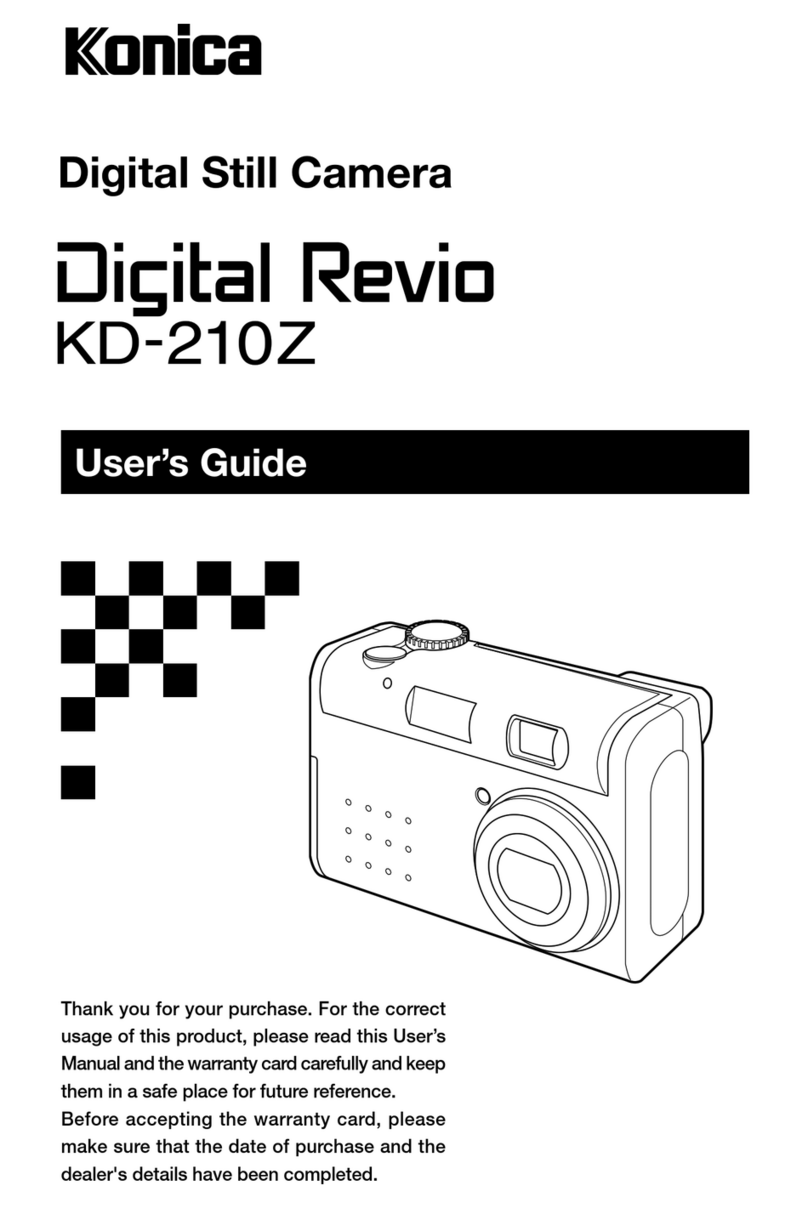
Konica Minolta
Konica Minolta Digital Revio KD-210Z user guide

Yashica
Yashica Lynx-5000 Instruction booklet

Sony
Sony Cyber-shot DSC-S75 Service manual

Samsung
Samsung EC-TL225ZBPOUS - 12MP Dig Camera 4.6X Wide Angl Opt Zm... Manual Del Usuario

JVC
JVC GR-D350AS instructions

Sony
Sony Alpha NEX-3 3D instructions